Бидний үед компьютерын аюулгүй байдлын асуудалд онцгой анхаарал хандуулдаг. Энэ нь ихэнх хэрэглэгчдийн хувьд компьютер нь зөвхөн кино үзэх, тоглоомын платформ биш, харин бусад хүмүүст нэвтрэхийг хориглох ёстой нууц мэдээллийг хадгалахтай холбоотой байдагтай холбоотой юм. Хэрэв танд гэнэт антивирус байхгүй тохиолдолд сэжигтэй файлыг шалгах хэрэгтэй болвол бидний зөвлөгөөг дагаж мөрдөөрэй.

Шаардлагатай
Онлайн үйлчилгээг ашиглах интернет холболт
Зааварчилгаа
1-р алхам
Тиймээс төлбөртэй вирусын эсрэг програмын тоймыг энэ зүйлд зориуд оруулаагүй болно. тэдгээрийг идэвхжүүлэхийн тулд мөнгө шаардлагатай бөгөөд "эвдэрсэн" хувилбарууд нь зөв ажиллахгүй байж магадгүй юм.
Алхам 2
Вирус байгаа эсэхийг шалгах хамгийн хурдан бөгөөд бүрэн гүйцэд арга бол онлайн антивирус шалгагч програм ашиглах явдал юм. Энэ хүрээнд "Checker" нь нэг буюу өөр шалгалтыг гүйцэтгэдэг програм юм.
Алхам 3
Хамгийн үр дүнтэй "шалгагч" нь VirusTotal үйлчилгээ юм.
Үүнийг ашиглан файлыг шалгахын тулд сайтын үндсэн цэсэн дэх "Browse" товчийг ашиглана уу.
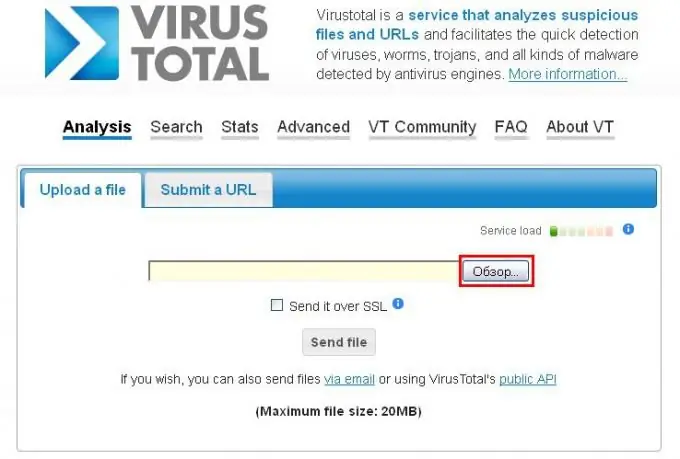
Алхам 4
Гарч ирсэн файлыг сонгох цэсэнд шаардлагатай файл дээр давхар товшино уу, дараа нь "Browse" товчны эсрэг файлын хаяг гарч ирэх болно.
Алхам 5
Дараа нь "Файл илгээх" товчийг ашиглан файлыг баталгаажуулахаар илгээнэ үү.
Алхам 6
Дараа нь та файлын хайлтын үр дүнг бодит цаг хугацаанд ажиглах боломжтой болно. Хөтөчийн цонхыг сканнердсан үр дүнд дүн шинжилгээ хийхдээ файлыг хэд хэдэн вирусын эсрэг програмаар нэг дор сканнердсан болохыг харж болох бөгөөд энэ нь уг файлд агуулагдах вирусыг тодорхойлох үнэн зөв баталгаа юм.
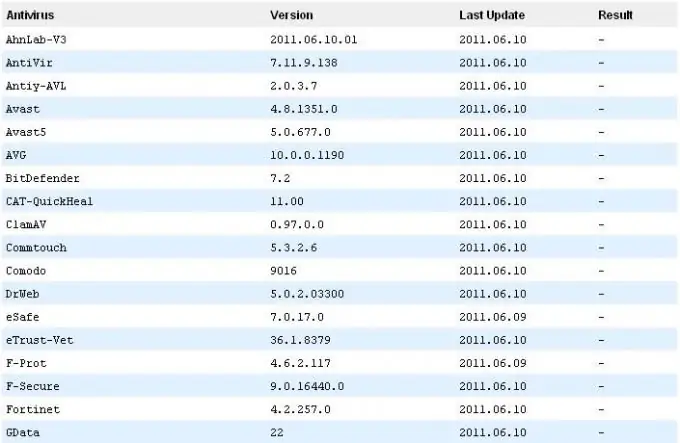
Алхам 7
Мэдээжийн хэрэг, VirusTotal үйлчилгээ нь цорын ганц үйлчилгээ биш бөгөөд та бусад "даам" -уудад давуу эрх олгохыг хүсч магадгүй юм. Дараагийн хэлэлцэж буй вирусны эсрэг сканнер нь Dr. WEB-ийн үйлчилгээ юм.

Алхам 8
Интерфэйс нь minimalistic бөгөөд зөвхөн "Browse" ба "Check" гэсэн хоёр товчлууртай.
"Browse" товчийг дарна уу - гарч ирсэн цэснээс шалгахыг хүссэн файлаа сонгоно уу.
Алхам 9
Файл дээрх хулганы зүүн товчийг давхар товшино уу, ингэснээр файлын хаягийг сканнер руу шилжүүлэх болно.
Алхам 10
Дараа нь "Шалгах" товчийг дарна уу. Шалгасны дараа та файлыг хортой кодтой сканнердсан үр дүн бүхий цонхыг харах болно.
Алхам 11
Харгалзан үзэх хамгийн сүүлийн үйлчилгээ бол Касперскийн лабораторийн онлайн шалгалт юм. Чек нь бүрэн үнэгүй.

Алхам 12
Файлыг шалгахын тулд вэбсайтын хуудсан дээрх "Үнэгүй онлайн вирус хайлт" гэсэн хэсгийг олох хэрэгтэй.
Алхам 13
Олдсон хэсэгт "Browse" товчийг ашиглана уу, зорилго нь бусад үйлчилгээнүүдийн "Байршуулах" товчлууруудтай төстэй юм. Гарч ирсэн цонхноос файлыг сонгоод давхар товшино уу. Сканнер нь сканнердсан файлын нэрийг харуулах болно.
Алхам 14
Дараа нь "Илгээх" товчийг дарна уу - файлыг сканнердах болно, дараа нь ижил хөтөчийн цонхонд скан үр дүнг харах болно.
Алхам 15
Эцэст нь хэлэхэд, интернетэд ижил төстэй үйлчилгээнүүд маш олон янз байдаг бөгөөд тэдний ажлын үр дүн хоорондоо ижил төстэй байж болохыг тэмдэглэхийг хүсч байна. Гэсэн хэдий ч бүх зүйлийг дараалан ашиглахыг оролдох нь мэдээллийн хэт ачаалал, улмаар цаг хугацаа алдахад хүргэж болзошгүй юм. Дээр тайлбарласан үйлчилгээг ашиглах нь сканнердсан файл дахь вирусыг (хэрэв байгаа бол) өндөр чанартай илрүүлэх баталгаа болно.






